笔记本屏幕亮度怎么调,详细教您怎么调节笔记本电脑屏幕亮度
- 分类:win8 发布时间: 2018年04月10日 11:00:23
许多网友为了节省电源,会调整笔记本亮度。经常有不少朋友发现新买的笔记本屏幕亮度很高,很刺眼,但不知道笔记本屏幕亮度怎么调整,那么笔记本电脑屏幕亮度怎么调整呢?下面,小编就来跟大家分享调节笔记本电脑屏幕亮度的操作了。
很多朋友不能对自己的电脑屏幕亮度满意,要么暗了、要么亮了。又苦于不懂得调节的方法。很多人喜欢将笔记本屏幕调节的比较柔和以保护眼睛,另外将笔记本屏幕亮度适当的调低也更加节能。下面,小编就来教有需要的用户如何去调节笔记本电脑屏幕亮度。
怎么调节笔记本电脑屏幕亮度
笔记本键盘F1-F12上有些特殊的符号,这些符号就对应了笔记本相应的控制功能。一般笔记本电脑的屏幕亮度是由键盘上一对带有加减号的“太阳”控制的。
亮度调高按“太阳”加(F8)
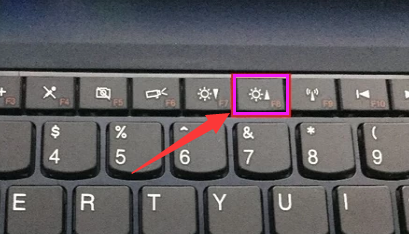
电脑亮度电脑图解-1
亮度调低按“太阳”减(F7)
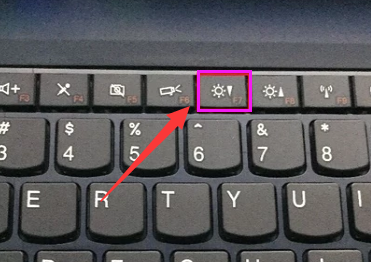
电脑亮度电脑图解-2
如果直接按“太阳”键不能调节屏幕亮度,可按住“Fn”键,再同时按住“太阳”键调节。
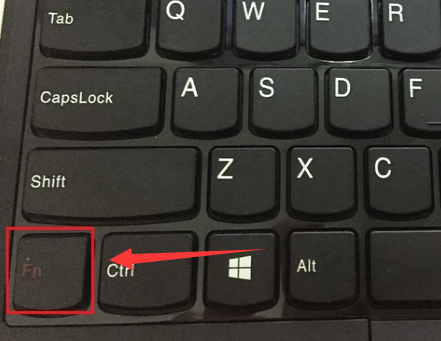
电脑亮度电脑图解-3
方法二:
点击开始键,选择控制面板
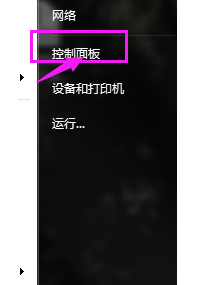
笔记本电脑图解-4
选择控制面板中的电源选项
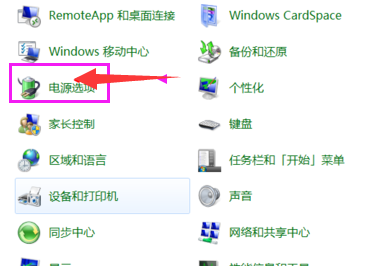
笔记本电脑图解-5
可以用上面的平衡 节能来调节屏幕亮度

电脑亮度电脑图解-6
或者选择最下面的屏幕亮度按钮,调节屏幕亮度,选择适合自己的亮度
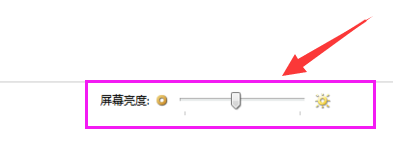
笔记本电脑图解-7
方法三:
点击右下角的电源按钮
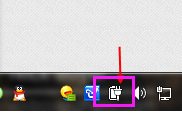
笔记本亮度电脑图解-8
选择调整屏幕亮度,就可以进去了,然后就可以调节亮度了
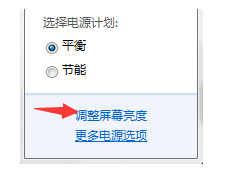
电脑亮度电脑图解-9
以上就是去调节笔记本电脑屏幕亮度。
猜您喜欢
- gtx1060,详细教您GTX 1060显卡怎么样..2018/03/28
- ylmf纯净推荐2016/12/05
- 联想win7 32位家庭版2016/12/18
- 小白教你使用电脑复制粘贴快捷键..2017/10/26
- 详细教您将u盘格式化的方法..2018/10/23
- 0x0000007a,详细教您电脑蓝屏代码0x00..2018/07/03
相关推荐
- 双硬盘安装win7最好用方法 2017-04-15
- 激活工具,详细教您激活工具怎么激活wi.. 2018-05-11
- 制作win7安装盘启动盘方法 2016-11-26
- 关于电脑病毒查杀的方法 教你如何查杀.. 2013-04-11
- 重装系统win10旗舰版官方教程.. 2016-12-28
- win7选择系统时候重复启动的解决方法.. 2017-02-24




 粤公网安备 44130202001059号
粤公网安备 44130202001059号